
下载app免费领取会员


在3dmax中,贴图是一个非常重要的技术,可以使得物体看起来更加真实。贴图的过程可以说是给物体上色,使其具有不同的纹理和表面效果。那么,下面就让我们来看看如何在3dmax中贴图一个面上的物体。
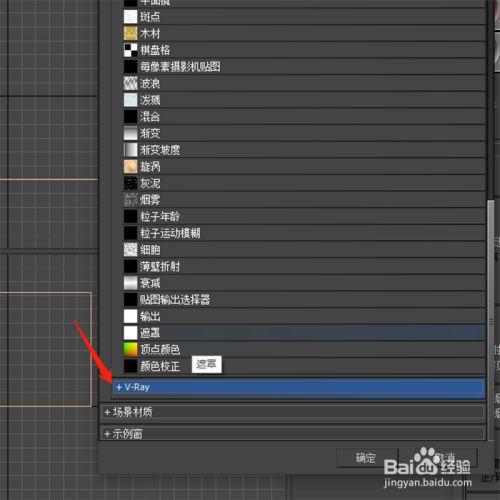
第一步是选择要贴图的物体。在3dmax的界面中,选中你要贴图的物体,可以使用选择工具或直接点击物体来选中它。
第二步是打开材质编辑器。在3dmax界面的右上角有一个矩形图标,点击它可以打开材质编辑器。你也可以使用快捷键"M"来打开。
第三步是创建材质球。在材质编辑器中,点击“Standard”按钮,选择一个基本材质,比如“VRayMtl”。然后,点击“Assign Material to Selection”按钮,将这个材质球赋给选中的物体。
第四步是导入贴图。在材质编辑器的参数设置栏中,找到“Diffuse”或“Base Color”选项,这是用来设置物体的颜色或贴图的位置。点击这个选项,然后在弹出的对话框中选择你要导入的贴图文件。
第五步是调整贴图的位置和尺寸。在材质编辑器中,你可以设置贴图的平铺方式、旋转角度和缩放比例。调整这些参数,使得贴图在物体的表面上呈现出你想要的效果。
第六步是渲染和预览。在材质编辑器中,你可以通过点击“Show Shaded Material in Viewport”按钮来预览物体贴图的效果。你也可以通过渲染器来渲染整个场景,从而看到物体在最终渲染中的贴图效果。

通过以上的步骤,你就可以在3dmax中成功地为一个面上的物体贴图了。记住,贴图是一个非常灵活和个性化的过程,你可以根据自己的需求和创意来进行各种调整和尝试。
本文版权归腿腿教学网及原创作者所有,未经授权,谢绝转载。

上一篇:3DMAX教程 | 如何将贴图应用于3D物体的一个表面 - 3ds Max指南
下一篇:3DMAX教程 | 如何使用3dmax2016中的材质球
推荐专题
- [3D Max 基础知识分享]—多孔结构模型编辑
- 3DMAX教程 | 3Dmax材质编辑器的标准模式指的是什么?
- 3DMAX教程 | 3DMax模型导入遇到问题
- 3DMAX教程 | 3Dmax水泥材质参数及设置方法
- 3DMAX教程 | 如何彻底卸载Vray渲染器下载?
- 3DMAX教程 | 3DMax技巧分享:高效利用渲染线框功能
- 3DMAX教程 | 如何在3dmax中使贴图颜色变浅
- 3DMAX教程 | 如何使用V-Ray在3ds Max中调整普通玻璃材质参数
- 3DMAX教程 | 3DMax 2014遭遇错误并生成报告
- 3DMAX教程 | SketchUp与3DMAX:室内效果图设计工具的选择优化指南




.bmp)
.jpg)








































